
在审查的第一部分中,我们向读者介绍了3D START 3D打印机的一般功能。 发现打印质量值得特别注意和解释。 在第二部分中,我们将告诉您如何设置打印机以使打印均匀。 我们连接了显示器,并设置了打印机。
审查的第一部分 。 如果未配置打印机,则打印并不总是正常的。 我们将展示如何配置切片器和监视器。

温度设定
我们设置螺纹的初始和后续温度和直径。
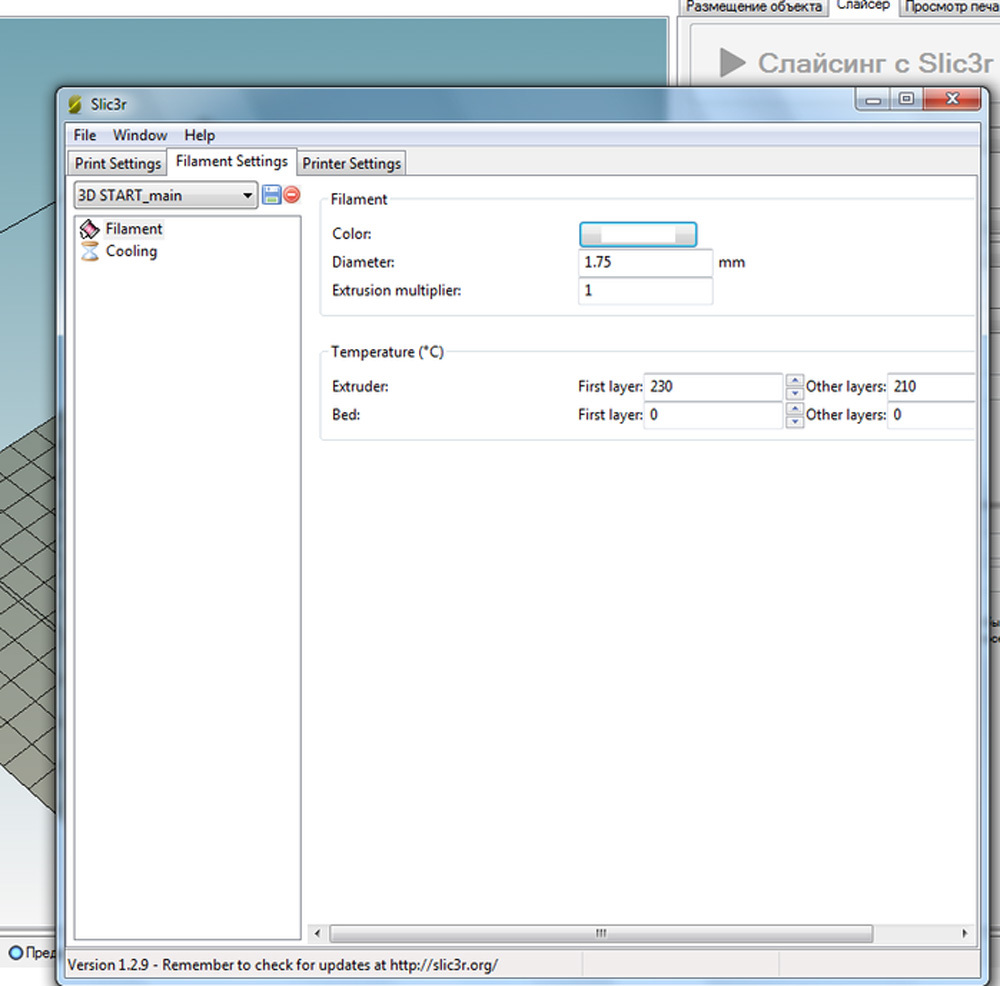
设置参数“相同的填充样式”
选择“直线填充”图案,可以增加其百分比,打印时间更长,但填充更密集。
支持类型
共有三种类型的支撑:直线,直线网格,蜂窝。
填充类型
填充类型比支持类型更多。 此外,它们的密度可能会有所不同,具体取决于切片机设置中指定的填充百分比。
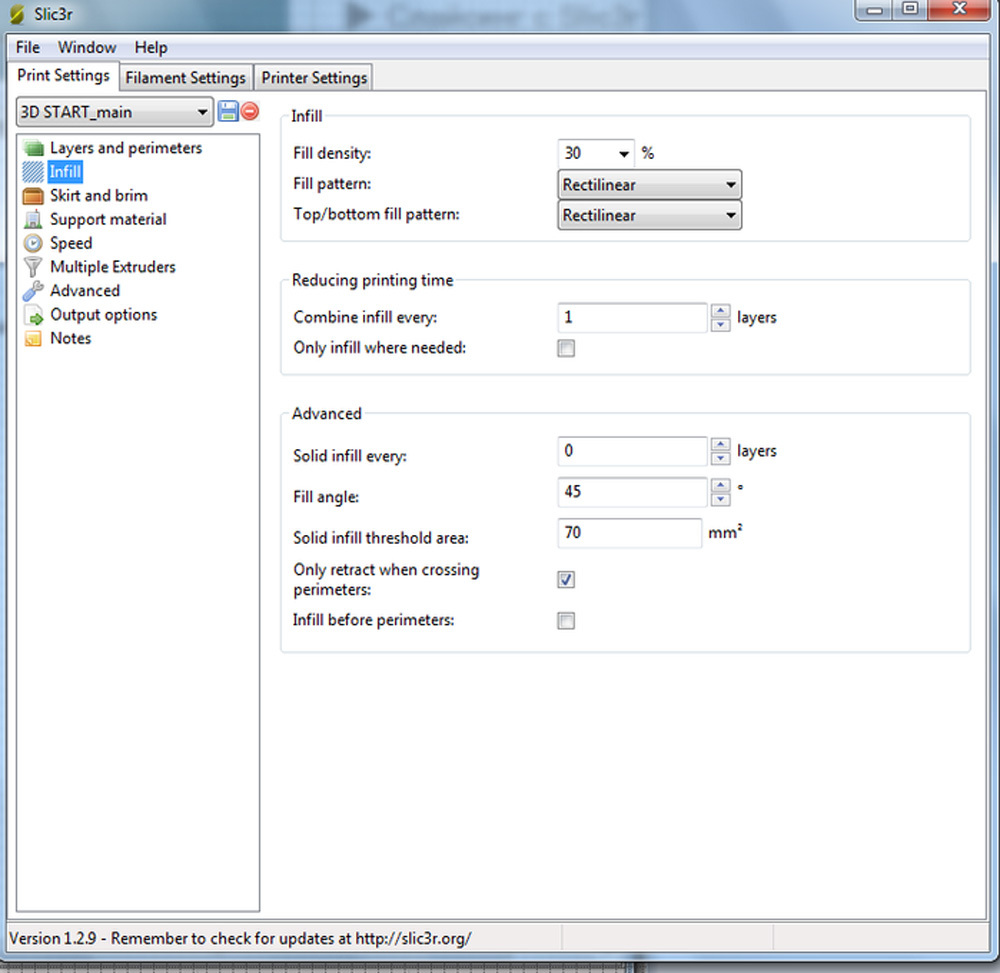
打印第一层时出现问题

1.1。 喷嘴不足。

下一遍的挤出塑料与挤出到前一遍的塑料重叠,从而形成波浪形表面。

带显示器的3D智能控制器
该打印机可以连接
3D Smart控制器,以离线配置操作模式并从SD卡进行打印。
1.2。 我们进入打印机控制菜单,按一下编码器旋钮。
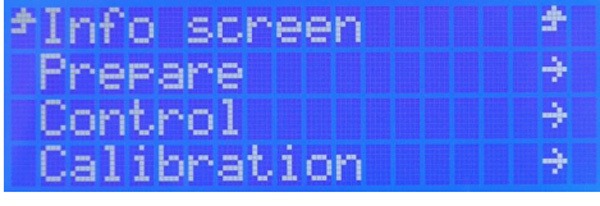
1.3。 旋转编码器旋钮,选择“校准”选项卡。
选择此项后,在编码器上单击一次。
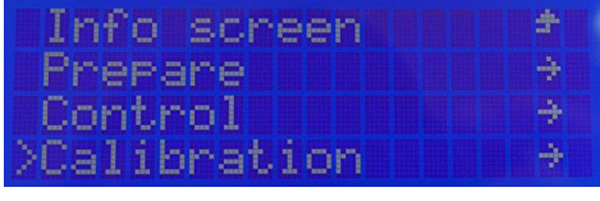
1.4。 旋转编码器旋钮选择“ Z-Height”标签。
我们通过在编码器上单击一次来选择此项。
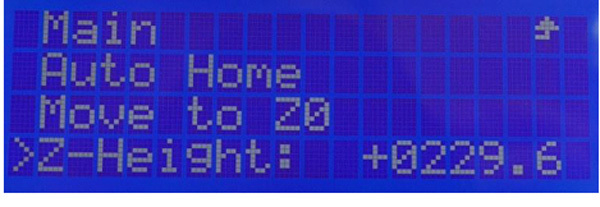
1.5。 通过顺时针缓慢旋转编码器,我们将小数点后的值改变一个单位,从而减小该值。
1.6。 喷嘴高,下一次通过的挤出塑料铺好,与挤入前一次通过的塑料形成间隙。

1.7。 我们执行上述要点1.1 ... 1.4。 通过逆时针缓慢旋转编码器,我们将小数点后的值更改一个单位,从而增加该值。
1.8。 用正确设置的喷嘴高度进行密封。

侧面很密,甚至均匀。 她还没有皮肤。
自动校正
仅当第一层的整个表面的高度不同时,才需要进行自动校准。 喷嘴在一个轴上较高,而喷嘴在另一轴上较低。
2.1。 我们确保喷嘴上没有塑料残留物。
2.2。 检查打印机的平台和打印头没有加热。
2.3。 我们通过按一下编码器旋钮进入打印机控制菜单。
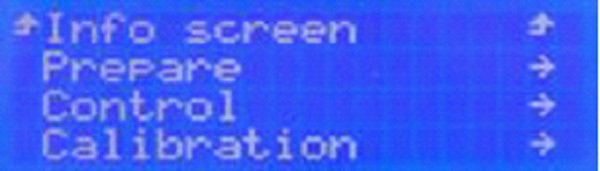
2.4。 旋转编码器旋钮选择“校准”选项卡。 接下来,在编码器上单击一次。
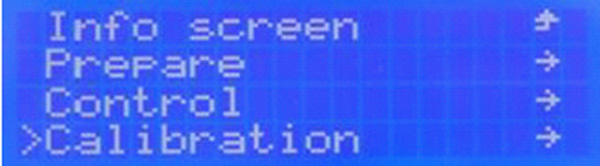
2.5。 在打开的“校准”项目中,旋转编码器旋钮,选择“自动校准”项目。 在编码器上单击一次。
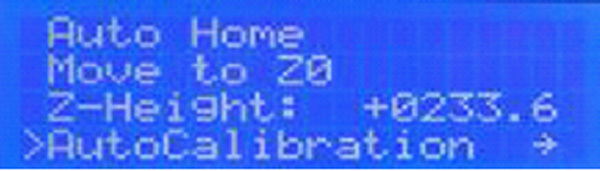
2.6。 要开始自动校准,请选择“开始:是?” 并单击一次编码器。
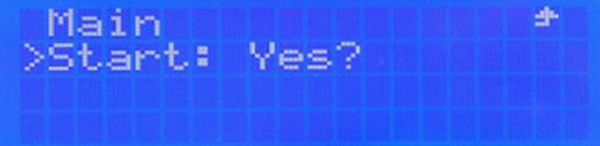
2.7。 打印机完成校准后,它将发出蜂鸣声并在Y轴和Z轴之间移动打印头。
2.8。 打印机完成校准后,需要设置工作高度。 按下编码器旋钮一次进入打印机控制菜单。
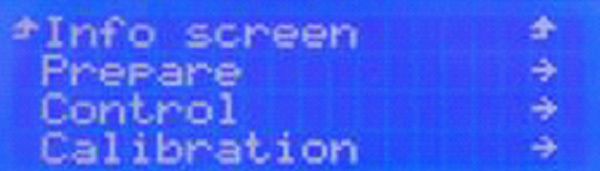
2.9。 旋转编码器旋钮选择“校准”选项卡。 在编码器上单击一次。
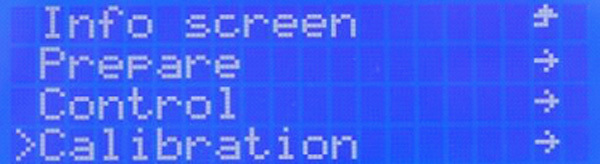
2.10。 旋转编码器旋钮选择“ Z-Height”标签。 在编码器上单击一次。

2.11。 向左/向右缓慢旋转编码器会在小数点后(234.3-234.2)降低/增加高度一单位。
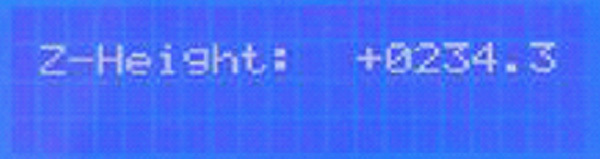
2.13。 我们放入了相册表的一部分,以检查喷嘴和桌面之间所需的距离。 它应该在喷嘴和工作台之间移动,并有一点摩擦。 校准完成。

在
3D START打印机上打印的结果是,我们得到了一个不错的固体测试立方体。
用监视器将打印机连接
到3D Smart控制器并不是特别困难。
审查的第三部分专门用于监视设置。
萨拉托夫(Elena Zaitseva)的作者埃琳娜